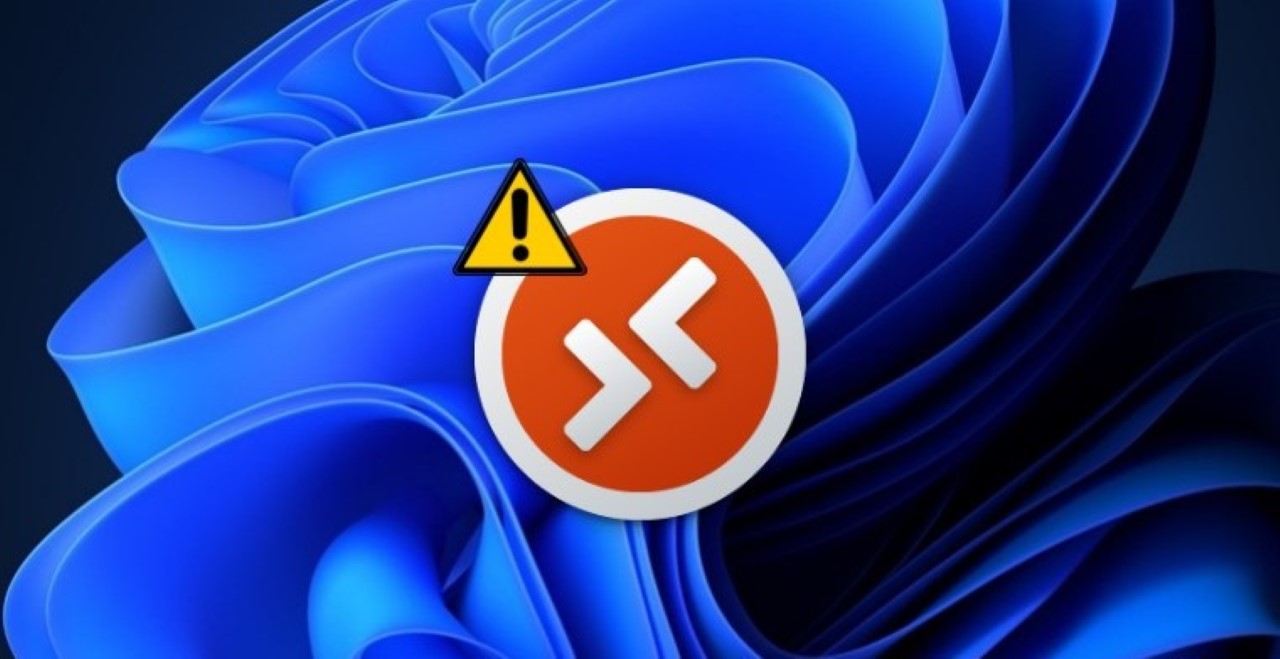
Dopo aver installato l’ultimo aggiornamento di Windows 11 22H2, alcuni utenti potrebbero riscontrare malfunzionamenti della connessione al Desktop remoto.
27 GENNAIO 2023 | Microsoft ha comunicato di aver risolto i problemi di visualizzazione nel Task Manager, emersi a novembre, con il rilascio del secondo aggiornamento cumulativo di gennaio.
Fix connessione Desktop remoto
Microsoft ha segnalato la possibilità di riscontrare problemi nella connessione con l’app Desktop Remoto dopo l’aggiornamento alla nuova versione del sistema operativo Windows 22H2. Il malfunzionamento dovrebbe limitare solamente gli utenti che lavorano da remoto o quelli aziendali.
Dopo aver installato Windows 11 versione 22H2 (chiamato anche Windows 11 2022 Update), l’applicazione Desktop remoto di Windows potrebbe smettere di rispondere durante la connessione tramite un gateway Desktop remoto o Gestore di connessione desktop remoto. Questo problema può essere osservato quando il client si trova nei passaggi “Caricamento della macchina virtuale” o “Configurazione della connessione remota” e potrebbe verificarsi indipendentemente dalla versione del sistema operativo installata nel computer remoto. In alcuni casi, può essere visualizzato il messaggio di errore “La sessione di Servizi Desktop remoto è terminata”.
Microsoft ha fatto sapere che è al corrente del problema e sta lavorando a una soluzione. Nel frattempo ha rilasciato una soluzione temporanea nel caso in cui foste affetti dal problema o l’app smettesse di rispondere.
Se l’applicazione Desktop remoto non risponde, è possibile utilizzare Task Manager di Windows per terminarla.
- Tieni premuti i tasti Ctrl, Maiusc ed Esc sulla tastiera.
- Seleziona Processi dal menu a sinistra.
- Nell’elenco che appare, trova il processo mstsc.exe.
- Fai clic con il pulsante destro del mouse sul nome del processo e seleziona Termina attività.
I dispositivi che hanno riscontrato questo problema possono risolverlo configurando uno speciale Criterio di gruppo.
Avviso: le sessioni di Desktop remoto che si connettono tramite WAN (Wide Area Network) potrebbero presentare prestazioni scadenti in seguito all’applicazione della soluzione alternativa seguente. L’impostazione di questo criterio disabilita anche UDP (User Datagram Protocol) per tutte le connessioni Desktop remoto effettuate dal dispositivo. Ti consigliamo vivamente di annullare questa modifica dei Criteri di gruppo una volta risolto il problema in un futuro aggiornamento di Windows.
- Apri l’editor Criteri di gruppo appropriato.
- Per i dispositivi gestiti (comuni per le aziende e le organizzazioni), apri la Console Gestione criteri di gruppo e crea o modifica un criterio destinato ai tuoi clienti.
- Per i dispositivi non gestiti (comuni per gli utenti domestici), apri l’Editor Criteri di gruppo. Ciò può essere ottenuto aprendo il menu Start e digitando policy di gruppo. Seleziona Modifica criteri di gruppo dai risultati.
- Utilizzando il pannello di destra, vai a Configurazione computer > Modelli amministrativi > Componenti di Windows > Servizi Desktop remoto > Client Connessione desktop remoto.
- Dal pannello di sinistra, fai doppio clic sull’impostazione del criterio Disattiva UDP sul client e impostala su Abilitato.
- Selezionare OK e riavviare i dispositivi per applicare l’impostazione del criterio.
Utilizzate la connessione Desktop remoto abitualmente? Avete riscontrato questo problema sui vostri PC? Fatecelo sapere nei commenti.
Articolo di Windows Blog Italia
Non dimenticate di scaricare la nostra app per Windows, per Android o per iOS, di seguirci sul nostro Feed RSS, Facebook, Twitter, YouTube, Instagram e di iscrivervi al Forum di supporto tecnico, in modo da essere sempre aggiornati su tutte le ultimissime notizie dal mondo Microsoft. Iscrivetevi al nostro canale Telegram di offerte per approfittare di tanti sconti pubblicati ogni giorno.












